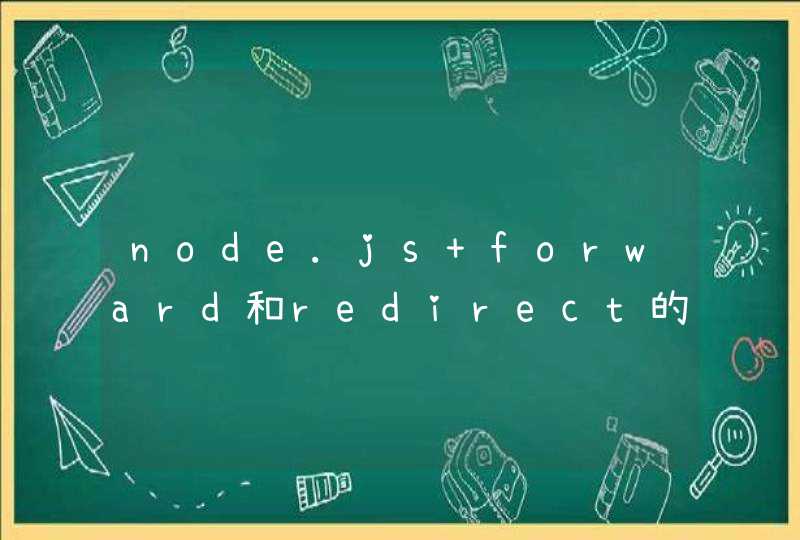电脑截图保存在我的文档图片中。
在我的文档中找到电脑截图步骤如下所示:
1、在电脑桌面,点击打开我的电脑。
2、进入我的电脑页面后,点击右侧菜单栏中的图片。
3、点击保存的图片文件夹。
4、如图所示,即可找到电脑截图的保存的图片。
平时大家都会适用电脑按Print Screen键进行截图,但是电脑截图后找不到了,下面就教大家电脑截图保存在哪。其实电脑截图就保存在剪贴板中。
第一步、按下键盘上的”Print Screen“键进行截图,该键一般就在“F12”键的右边。
第二步、点击开始菜单。
第三部、在搜索栏输入“画图”。
第四部、接下来可以打开电脑自带的画图工具。
第五步、按粘贴快捷键Ctrl+V或者直接点击粘贴,屏幕截图变在画图工具中显示了。
第六步、接下来我们适用画图工具进行保存。选择“文件”。
第七步、选择保存或另存为。
第八步、选择“图片”。
第九步、选择“本机照片”。
第十步、点击保存。
第十一步、 此时我们打开保存的路径就可以看到电脑截图了。
扩展资料:
电脑截图没有默认存放的文件夹。如果是用电脑系统自带的截图工具,那么当截完图要保存的时候都是需要自己人为的把图片保存到一个位置,而非默认就给保存了。
当然,如果是用其他的截图软件也是这种情况,所以在截完图保存的时候,要记得把图片保存在什么位置,好方便查找也可以,打开写字板或Word文档,之后右键粘贴。
如果是游戏截图或者软件应用中的截图,一般在图片收藏在游戏本身的文件夹,或者截图软件的文件夹内。
如果是qq或者微信截图,可在软件设置中查询截图储存路径。如果是MAC系统,电脑截图会自动保存在桌面。若要改变MAC默认储存路径可在MAC终端执行命令:
defaults write com.apple.screencapture location ~/Desktop/idolaoxuPic